PC를 사용하면서 다양한 자료나 설치파일을 다운로드하면서 악성코드가 함께 다운로드되는 경우가 있습니다.
이런 경우 컴퓨터가 느려지거나 원하지 않는 광고들이 떠서 PC에 문제가 있는 건지 불안해지게 됩니다.
그래서 멀웨어제로 프로그램 다운로드 및 사용법으로 무료로 악성코드 제거 및 검사하는 방법에 대해 알려드리겠습니다.
글의 순서
멀웨어제로 다운로드 및 설치
1. 멀웨어제로 다운로드하기
검색엔진에 “멀웨어제로”를 검색하여 다운로드 사이트에 접속할 수 있습니다.
또한 간편하게 아래의 바로가기 링크를 통해 접속하시면 됩니다.
멀웨어제로 사이트에 접속하여 바로 보이는 “무료 내려받기” 버튼을 클릭하여서 다운로드하시면 됩니다.
5초 정도 후 자동으로 내려받을 수 있습니다.
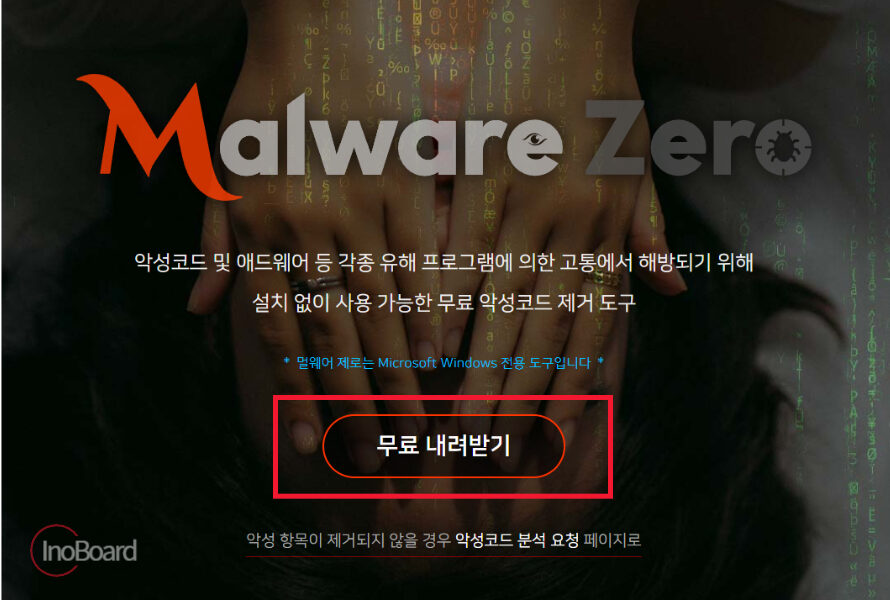
2. 멀웨어제로 설치하기
멀웨어제로 프로그램의 다운로드가 완료되면 압축 풀기를 해주면 됩니다.
압축 풀기가 완료된 폴더에는 사용하기 전 읽어봐야 하는 6개의 텍스트 문서 파일이 포함되어 있습니다.
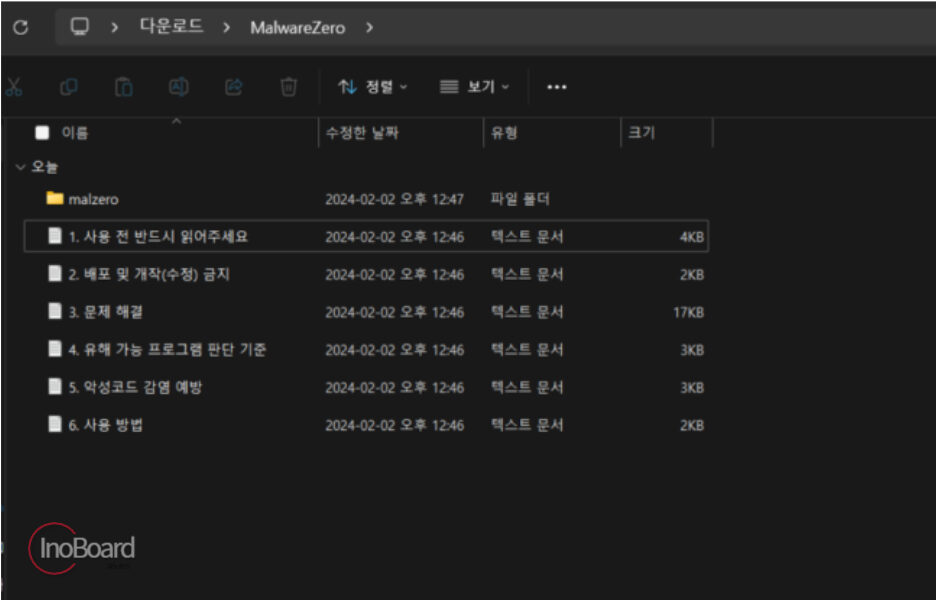
- 사용 전 반드시 읽어주세요
- 배포 및 개작(수정) 금지
- 문제 해결
- 유해 가능 프로그램 판단 기준
- 악성코드 감염 예방
- 사용 방법
상세하게 잘 읽어 보시고 유의 사항을 준수하시기를 바랍니다.
멀웨어제로 사용법
악성코드 제거 프로그램 멀웨어제로 사용법은 간단합니다.
멀웨어제로 프로그램이 악성코드 검사를 하게 되면 실행 중인 프로그램은 모두 종료됩니다.
그래서 작업 중인 내용은 미리 저장해 주신 후 종료하시면 됩니다.
- 유의 사항 6개 파일 옆에 있는 malzero 폴더에 들어가기
- “Start” 실행파일을 마우스 우클릭하기
- “관리자 권한으로 실행” 메뉴 선택
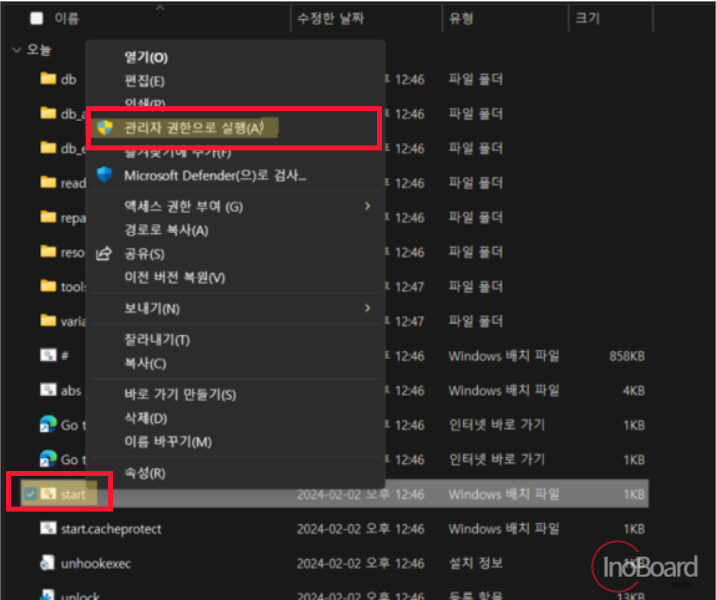
- Window의 PC 보호 창에서 “추가 정보” 클릭
- “실행” 버튼 클릭
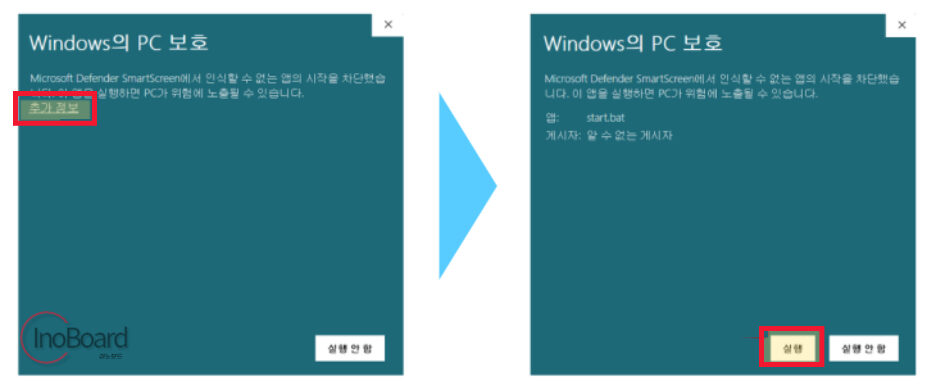
아래와 같은 실행창이 뜨고, 소프트웨어가 제대로 실행되기 전까지는 시간이 조금 걸릴 수 있습니다.
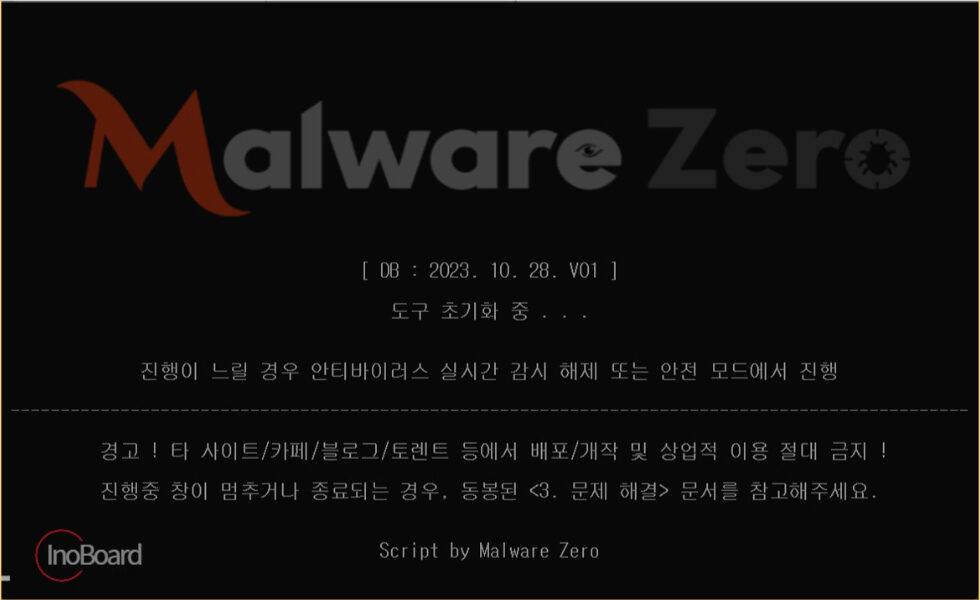
- 악성코드 검사 준비가 되었으면 “예” 버튼 클릭
- 파일 탐색기를 종료한다는 창에서 본인 상황에 맞게 “예/아니요” 선택
- 검사 준비 중이라는 문구와 함께 검사 시작
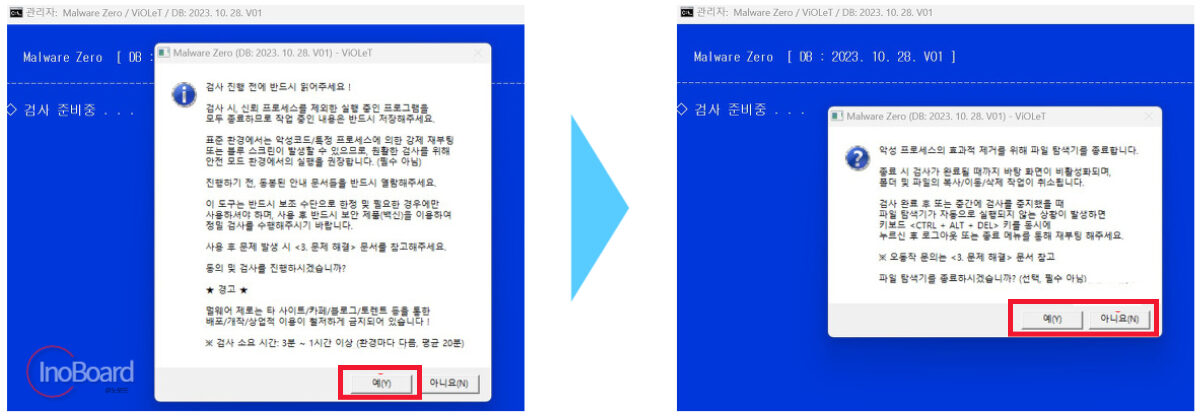
파란 화면에서 검사가 진행되며, 검사 시간은 20분 이상 걸리며 컴퓨터에 따라 더 오래 걸릴 수 있습니다.
검사가 완료되면, 완료되었다는 팝업창이 나타나게 됩니다.
“확인” 버튼을 누르면 진단 내용을 확인할 수 있습니다.
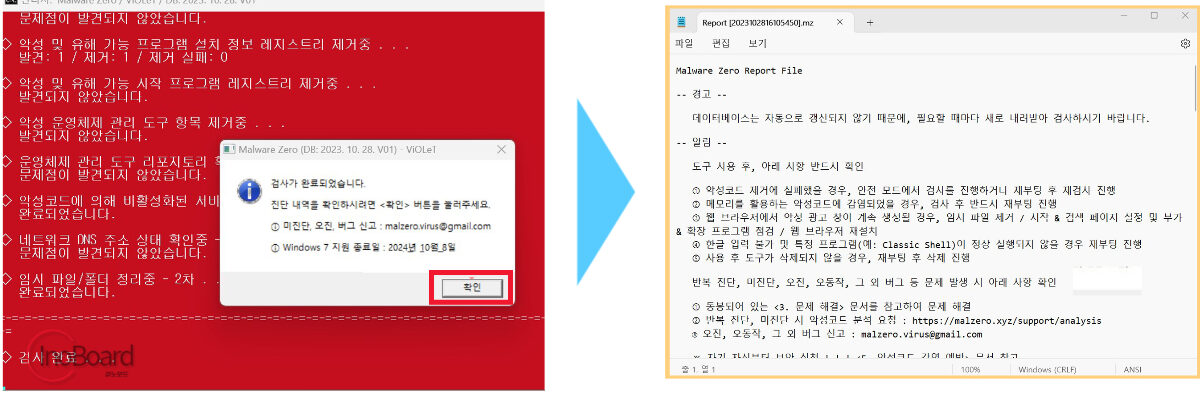
멀웨어제로를 통해 진단된 내용으로 악성코드 검사 내용, 검사 중 악성코드 제거 내용을 알려줍니다.
마무리
지금까지 멀웨어제로 프로그램의 다운로드 및 사용법을 알려드렸습니다.
컴퓨터가 요즘 느려졌거나 광고가 많이 뜬다면 주기적으로 악성코드 검사를 통해서 간편하게 악성코드 제거를 해보시기를 바랍니다.
해당 프로그램을 사용해서 주기적으로 여러분의 컴퓨터를 안전하게 관리하는 데 도움이 되길 바랍니다.
함께 읽으면 좋은 글
